Thông tin liên hệ
- 036.686.3943
- admin@nguoicodonvn2008.info

Bán một chiếc PC đã qua sử dụng không phải là một nhiệm vụ dễ dàng. Bên cạnh việc đảm bảo không có thông tin cá nhân nào của mình còn xót lại, bạn cũng cần đạt được thỏa thuận tốt nhất có thể. Vì vậy, điều quan trọng là không để bất cứ thứ gì vượt khỏi tầm tay bạn.
Do đó, Quantrimang.com đã tổng hợp hướng dẫn này để giúp bạn yên tâm bán chiếc PC cũ của mình và nhận được mức giá hợp lý cho nó.
Vì bạn sẽ phải xóa dữ liệu cá nhân của mình khỏi máy tính trước khi bán, trước tiên bạn nên tạo bản sao lưu các file để bạn có thể khôi phục vào thiết bị mới của mình. Đừng dựa vào các bản sao lưu cục bộ vì chúng tôi sẽ phải khôi phục cài đặt gốc cho PC Windows của bạn; và điều đó sẽ xóa sạch mọi bản sao lưu cục bộ mà bạn có thể có.
Vì vậy, nếu bạn đã sao lưu dữ liệu của mình trên cùng một ổ đã cài đặt Windows, thì bạn nên chuyển bản sao lưu sang đám mây hoặc ổ cứng ngoài.
Thực hiện theo các bước dưới đây để sao lưu file vào thiết bị bên ngoài đúng cách:
1. Điều hướng đến Settings bằng cách nhấp chuột phải vào nút Start của Windows.
2. Nhấp vào Update & Security.
3. Trong thanh bên trái, chọn Backup.
4. Trong Back up using File History, nhấp vào Add a drive.
5. Chọn ổ cứng ngoài nơi bạn muốn lưu trữ bản sao lưu.
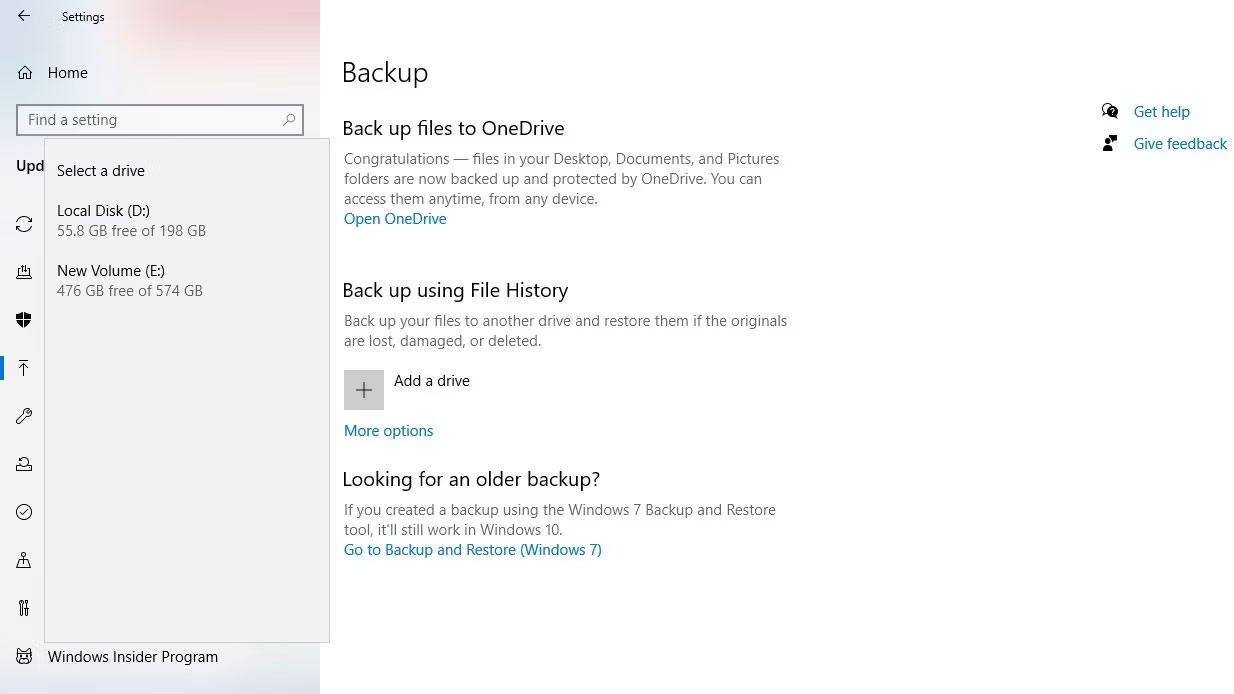
Thực hiện theo các bước trên sẽ hiển thị một tùy chọn mới, Automatically backup my files, tùy chọn này sẽ được bật ngay lập tức.
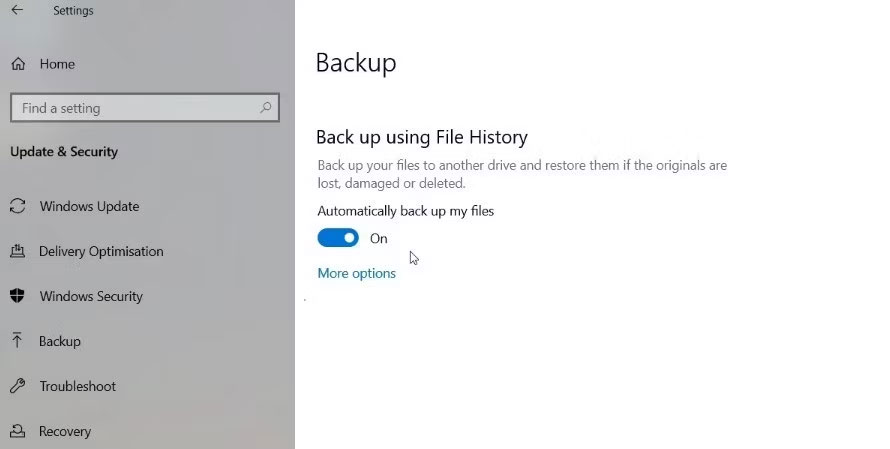
Sau đó, nhấp vào More options, đảm bảo danh sách Back up these folders chứa các thư mục bạn muốn sao lưu và nhấp vào Back up now.
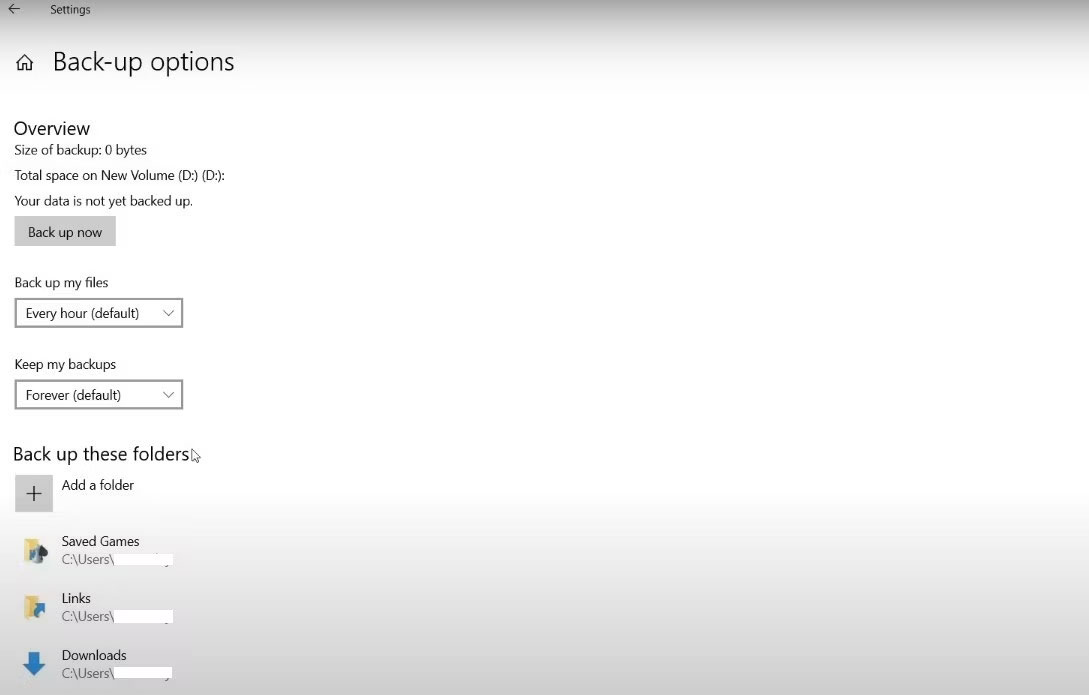
Tùy thuộc vào lượng dữ liệu bạn có trên ổ cứng, quá trình này có thể mất một lúc. Đừng hoảng sợ nếu bạn không nhìn thấy thanh tiến trình, vì không chắc là bạn sẽ tìm thấy nó trong hầu hết các trường hợp. Nếu bạn nghe thấy ổ cứng ngoài quay, điều đó cho biết các file của bạn đang được sao lưu.
Sau khi cùng một tùy chọn Back up now xuất hiện lại, nó xác nhận rằng dữ liệu của bạn đã được sao lưu, vì vậy bạn có thể chuyển sang khôi phục cài đặt gốc cho máy tính Windows của mình.
Nếu bạn sử dụng Windows 11 trên laptop, quy trình sao lưu có thể hơi khác so với Windows 10. Hãy xem hướng dẫn của Quantrimang.com về cách tạo bản sao lưu hoàn chỉnh trong Windows 11.
Ngày nay, tài khoản người dùng có xu hướng được kết nối với thiết bị thông qua ID thiết bị thay vì thông tin đăng nhập. Đăng xuất khỏi ứng dụng không phải lúc nào cũng đủ để ngăn người khác truy cập vào tài khoản của bạn.
Nếu bạn đang bán một thiết bị, việc không hủy liên kết thiết bị khỏi tài khoản có thể khiến người dùng mới không thể sử dụng thiết bị đó. Nếu bạn định bán máy tính cũ của mình, hãy đăng xuất khỏi tất cả các ứng dụng, đặc biệt là tài khoản tài chính và ngân hàng.
Nếu bạn sử dụng trình xác thực OTP, chẳng hạn như Google Authenticator, bạn phải sao lưu trước khi bán. Bạn có thể sao lưu Google Authenticator và các ứng dụng OTP khác, nhưng nếu không thể, bạn cần tạo lại khóa từ mỗi tài khoản trên thiết bị mới của mình từ đầu trước khi xóa chúng. Bước này rất quan trọng vì bạn có thể mất quyền truy cập vào bất kỳ tài khoản nào yêu cầu trình xác thực để xác thực đa yếu tố. Sau khi hoàn tất, hãy xóa trình xác thực bằng cách gỡ cài đặt nó.
Chỉ xóa các file máy tính hoặc format ổ cứng là không đủ để ngăn người khác đọc dữ liệu. Thay vào đó, hãy sử dụng phần mềm xóa dữ liệu để xóa ổ hoặc mã hóa để khiến dữ liệu trên ổ cứng của bạn không thể đọc được.
Trong trường hợp thiết bị Network Attached Storage (NAS), ngoài việc xóa sạch dữ liệu, bạn nên hủy cấu hình RAID bằng cách build lại cấu hình theo loại RAID được hỗ trợ trước khi loại bỏ. Quá trình này đảm bảo rằng chủ sở hữu mới không thể khôi phục bất kỳ dữ liệu hiện có nào.
Khôi phục cài đặt gốc sẽ đưa máy tính của bạn về trạng thái ban đầu bằng cách xóa tất cả dữ liệu khỏi ổ cứng. Vì bạn không muốn chủ sở hữu mới có thể truy cập dữ liệu được lưu trữ trên các ổ của mình nên tốt nhất bạn nên reset thiết bị để xóa mọi thứ trên đó.
Bạn có thể reset PC hoặc laptop Windows của mình bằng cách thực hiện theo một trong những hướng dẫn sau:
Sau khi hoàn tất việc thiết lập lại, máy tính của bạn sẽ giống như một máy tính mới. Bạn có thể thông báo cho người mua rằng thiết bị đã được khôi phục cài đặt gốc để họ có thể tự thiết lập.
Máy tính hiệu năng tốt, chạy mượt không những dễ bán mà còn bán được giá cao. Do đó, bắt buộc phải đảm bảo rằng không có thành phần nào trong PC Windows của bạn cần phải thay thế trước khi rao bán.
Nếu không thay thế trước, người mua có thể phát hiện ra rằng ổ cứng, RAM hoặc thành phần tương tự sắp hỏng; cuối cùng họ có thể hủy giao dịch, khiến bạn rơi vào thế bị động.
Quantrimang.com có một số 'mẹo' kiểm tra máy tính để bàn, case cũ trước khi mua; bạn có thể thực hiện các bài kiểm tra với tư cách là người bán để đảm bảo không có gì cần phải thay thế.
Nếu một thành phần bị lỗi, đừng lo lắng về chi phí thay thế bổ sung; đôi khi việc này có thể giúp bạn bán được máy với giá cao hơn.
Việc thay thế các bộ phận bằng những linh kiện hoàn toàn mới từ thị trường là không cần thiết. Bạn cũng có thể mua một thiết bị đã được tân trang lại từ một nguồn có uy tín và sử dụng nó; chỉ cần chắc chắn rằng máy có bảo hành. Tuy nhiên, nếu ngân sách của bạn cho phép, tốt hơn là nên mua các linh kiện hoàn toàn mới và tính chi phí bổ sung này vào giá bán của laptop.
Trong cả hai trường hợp, hãy thông báo cho người mua về sự thay thế này trong khi giao dịch và giao lại giấy bảo hành cho họ.
Sau khi đã sao lưu các file của mình, hãy reset máy tính và đảm bảo máy không cần thay thế bất kỳ thành phần nào, sau đó thiết bị sẽ sẵn sàng được rao bán. Nhưng nếu muốn có một mức giá hợp lý, hãy làm cho laptop của bạn nổi bật bằng cách khoác cho nó một diện mạo mới.
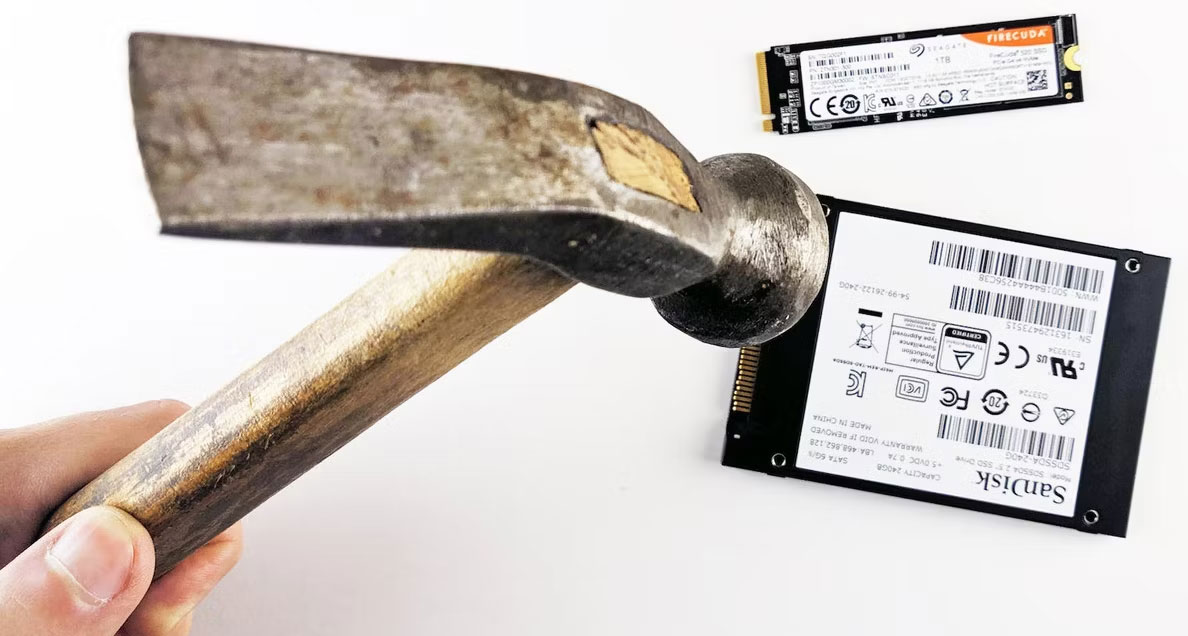
Để yên tâm nhất, hãy cân nhắc sử dụng dịch vụ hủy dữ liệu chuyên nghiệp.
Thật khó để phá hủy hoàn toàn một ổ cứng, vì các dịch vụ khôi phục dữ liệu chuyên nghiệp rất xuất sắc trong việc ghép dữ liệu của bạn lại với nhau. Tuy nhiên, vì hầu hết mọi người không nắm giữ bí mật quá quan trọng nên việc đập vỡ một ổ cứng thành những mảnh nhỏ thường là quá đủ. Nếu muốn an tâm hơn, hãy liên hệ với dịch vụ hủy dữ liệu chuyên nghiệp.
Việc phá hủy ổ chuyên nghiệp đảm bảo không ai có thể lấy được dữ liệu của bạn. Các phương pháp phá hủy chuyên nghiệp thường liên quan đến việc khử từ bằng nam châm công suất cao, đốt, băm nhỏ và nghiền thành bột.
Nhiều thiết bị lưu trữ dữ liệu ở nơi bạn ít nghi ngờ nhất. Kiểm tra tất cả các thiết bị xem có nguồn dữ liệu ẩn nào không. Một số ví dụ đáng chú ý bao gồm:
Trong hầu hết các trường hợp, khôi phục cài đặt gốc sẽ xóa mọi dữ liệu liên quan đến bạn.
Nếu bạn định vứt bỏ thiết bị cũ của mình, bạn nên tách riêng các thành phần như RAM, ổ cứng và thẻ SD vào các túi riêng và vứt bỏ chúng vào những thời điểm khác nhau.
Điều này ngăn kẻ xấu ghép các thiết bị lại với nhau và truy cập dữ liệu của bạn.
Số sê-ri là một chuỗi chữ cái và số duy nhất nhận dạng thiết bị của bạn. Số sê-ri nằm trên nhãn dán ở một nơi khuất, chẳng hạn như ở mặt dưới hoặc mặt sau của thiết bị.
Khi định bỏ thiết bị, tốt nhất bạn nên gỡ bỏ nhãn dán này. Điều này sẽ ngăn chặn hành vi gian lận, chẳng hạn như yêu cầu bảo hành của bất kỳ ai tìm thấy và sử dụng thiết bị sau khi thiết bị bị vứt đi.
Cho dù phần cứng máy tính của bạn mạnh mẽ đến đâu, thì cũng chẳng có gì khác biệt nếu nó trông không bắt mắt. Một PC hoặc laptop kém hấp dẫn sẽ khó bán và bạn sẽ phải làm việc chăm chỉ hơn nhiều để chiếm được lòng tin của người mua.
Nếu laptop của bạn bị bụi bẩn bao phủ từ trên xuống dưới, các cổng của máy laptop bị tắc bởi các mảnh vụn, màn hình bị đốm, bụi cản trở tiếng của loa và case máy bị trầy xước khắp nơi, đã tới lúc cung cấp cho nó một diện mạo mới.
Bạn có thể sẽ tìm thấy hàng trăm video tự vệ sinh laptop hoặc xem hướng dẫn chi tiết của Quantrimang.com về các mẹo vệ sinh khác nhau để làm cho laptop trông như mới. Hãy đảm bảo rằng bạn dành thời gian vệ sinh laptop để có thể bán nó trong thời gian ngắn với giá tốt.
Nguồn tin: Quantrimang.com
Ý kiến bạn đọc
Những tin mới hơn
Những tin cũ hơn
 Đừng chỉ dùng Excel hoặc Sheets! Hãy kết hợp cả hai!
Đừng chỉ dùng Excel hoặc Sheets! Hãy kết hợp cả hai!
 Đừng đánh giá chê bai người khác chỉ vì họ khác mình!
Đừng đánh giá chê bai người khác chỉ vì họ khác mình!
 Em về tìm lại ngày xưa
Em về tìm lại ngày xưa
 Những hoạt động làm dịu tâm hồn
Những hoạt động làm dịu tâm hồn
 Những thiết lập Wi-Fi ẩn giúp Internet khách sạn nhanh hơn nhiều
Những thiết lập Wi-Fi ẩn giúp Internet khách sạn nhanh hơn nhiều
 Hàm DATEPART trong SQL Server
Hàm DATEPART trong SQL Server
 Cách xóa bỏ logo trong file PDF rất đơn giản
Cách xóa bỏ logo trong file PDF rất đơn giản
 Cách sửa USB bị hỏng trong Linux
Cách sửa USB bị hỏng trong Linux
 Nguyên nhân pin Chromebook cạn nhanh (và cách khắc phục)
Nguyên nhân pin Chromebook cạn nhanh (và cách khắc phục)
 Cách tạo ảnh GIF từ video quay màn hình trên Snipping Tool
Cách tạo ảnh GIF từ video quay màn hình trên Snipping Tool
 Những bài học thực tế về cuộc sống giúp bạn sống tốt và ý nghĩa hơn
Những bài học thực tế về cuộc sống giúp bạn sống tốt và ý nghĩa hơn
 Cách thiết lập code server dựa trên web trong Linux
Cách thiết lập code server dựa trên web trong Linux
 Cách chặn người khác thay đổi trỏ chuột trong Windows 11
Cách chặn người khác thay đổi trỏ chuột trong Windows 11
 Cách khởi động lại Windows 11 ngay lập tức
Cách khởi động lại Windows 11 ngay lập tức
 Những lá thư chưa gửi
Những lá thư chưa gửi
 Cách chỉnh độ rộng tự động trên Excel
Cách chỉnh độ rộng tự động trên Excel
 Kiểu dữ liệu trong Python: chuỗi, số, list, tuple, set và dictionary
Kiểu dữ liệu trong Python: chuỗi, số, list, tuple, set và dictionary
 Cách giãn dòng trong Word 2016, 2019, 2010, 2007, 2013
Cách giãn dòng trong Word 2016, 2019, 2010, 2007, 2013
 Cách hiển thị My Computer, This PC trên Desktop của Windows 10
Cách hiển thị My Computer, This PC trên Desktop của Windows 10
 8 tính năng Microsoft Office giúp bạn cắt giảm hàng giờ làm việc
8 tính năng Microsoft Office giúp bạn cắt giảm hàng giờ làm việc
